你一直熱切地等待購買最新的iPhone 14系列,終於發佈了?這是一個新的iPhone系列季節,我們中的許多人都渴望升級到最新版本。在購買之前,您必須做幾件重要的事情。這篇綜合文章將提供有關 在購買新 iPhone 之前該做什麼的重要資訊。

在升級到新iPhone之前,您應該將數據從舊智慧手機移動到新iPhone。以下是備份舊iPhone數據的一些方法:
備份iPhone數據的最有效方法是使用 數據傳輸工具。許多工具可以説明您 備份iPhone的數據。但是,您必須選擇正確的工具以確保資料備份過程安全高效。 Coolmuster iOS Assistant 應用程式由於其尖端的數據備份功能而在可用的數據備份工具中脫穎而出。
Coolmuster iOS Assistant應用程式允許使用者以無與倫比的速度更安全地備份各種數據,例如視頻,照片,聯繫人,通話記錄,文檔,音樂等。它使用戶能夠在備份數據之前選擇和預覽他們的數據,並在不影響數據質量的情況下保留原始數據格式。
它是一種流行的數據備份應用程式,受到全球數百萬使用者的信賴。它很容易使用,即使是新手計算機使用者也是如此。
以下是它的一些功能:
要將iPhone的數據備份到計算機,您需要按照以下步驟操作:
01下載最新版本的應用程式。在您的 PC 上執行該應用程式並啟動它。
02使用照明線將 iPhone 連接到 PC。當您收到「信任此設備」彈出視窗以授權連接時點擊「信任」,然後點擊「繼續」 按鈕。

03軟體檢測到您的iPhone後,將出現一個螢幕,顯示分類到資料夾中的所有iPhone數據。按兩下包含要備份的數據的資料夾,然後將其打開。預覽資料夾的內容,選擇要備份的數據項,然後點擊 出口 選項。選擇輸出格式,您的iPhone數據將保存在您的PC上。

以下是使用iCloud備份iPhone的步驟:
步驟 1。在iPhone上啟動 “設置” ,然後按兩下您的Apple ID圖示。

第2步。按兩下 iCloud選項卡上的iCloud 按鈕,然後點擊 iCloud備份 選項。接下來,啟用「 備份此iPhone 」選項,然後按兩下 立即備份 以啟動備份過程。

請注意: iCloud備份是用於備份 iPhone 數據的傳統技術。但是,iCloud 僅提供 5GB 的免費儲存空間。因此,如果要備份的數據超過5GB,則必須購買額外的存儲空間或 尋求更多解決方案。
如果您希望從舊iPhone轉移到新 iPhone,Google雲端硬碟 可以説明您執行數據備份程式。但是,Google 備份僅限於保存下面列出的數據類型:
請按照以下詳細步驟將您的設備備份到Google雲端硬碟。
步驟 1。在手機上啟動Google雲端硬碟應用程式。點擊螢幕左上角的功能表欄,然後從選項中選擇 備份 。

第2步。選擇 備份設置。點擊螢幕底部的 「打開 」 選項。
第 3 步。點擊 立即備份 ,開始將設備備份到Google雲端硬碟。請稍等片刻,以完成備份過程。之後,相應的備份詳細資訊將顯示在螢幕上。
也可以參考:
如何在PC上從Google雲端硬碟讀取WhatsApp備份的簡單方法
在購買新 iPhone 之前,您需要做的另一件基本事情是將舊 iPhone 升級到最新的 iOS 版本。此過程至關重要,因為它將最大限度地降低在將數據從舊手機傳輸到新iPhone時遇到錯誤的風險。以下是更新iPhone的方法:
以下指南詳細說明瞭如何無線升級iPhone作業系統。
步驟 1。確保 iDevice 電量充足並已連接到 Wi-Fi 網路。打開 「設置 」應用,點擊 「常規 」按鈕,然後點擊 「軟體更新 」 按鈕。您的iPhone將開始掃描最新更新。

第2步。按兩下 下載並安裝「 ,然後根據需要輸入相應的密碼」。
第 3 步。點擊「 立即安裝 」按鈕,iPhone將顯示進度條和Apple徽標。
步驟 1。關閉設備上的Wi-Fi,打開 “設置”,然後點擊 “蜂窩” 選項。
第2步。選擇 手機網路 數據。點擊 「數據模式」,選擇 「允許在5G上獲取更多數據」,導航回「蜂窩」螢幕,然後選擇 「語音和數據 」 選項。
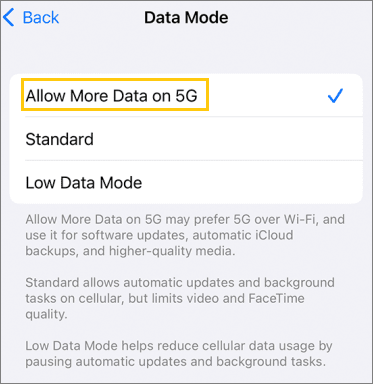
第 3 步。選擇 5G 自動或開啟 選項,然後導航回「設置」應用程式的主功能表。
第 4 步。點擊 常規,然後選擇 軟體更新。最後,點擊 下載和安裝 按鈕更新設備。
您還想知道在購買新iPhone之前該怎麼做嗎?在購買新 iPhone 之前,將舊設備上的照片同步到 iCloud 至關重要。
請按照以下詳細步驟將 照片同步到iCloud:
步驟 1。在iPhone上打開 “設置” ,然後按兩下您的個人資料以訪問iCloud設置。確保您已登錄 iCloud 帳戶。
第2步。找到“ iCloud >照片 ”並打開 “iCloud 照片圖庫”。

第 3 步。選擇是要增強照片的大小還是保持其原始大小。
還對以下內容感興趣:
[2023] 如何修復在 Mac/iPhone/iPad 上連接到伺服器的 iCloud 錯誤
雙因素身份驗證 可能會影響在兩部 iPhone 之間傳輸數據的過程。為防止此類問題,建議您在舊iPhone上禁用雙因素身份驗證。
請按照以下詳細步驟在舊iPhone上禁用雙因素身份驗證:
步驟 1。在您的 PC 上啟動網路瀏覽器並打開 Apple ID 網頁。使用您的 Apple ID 和密碼登錄您各自的 Apple 帳戶。
第2步。移動到螢幕左側,點擊「 登錄和安全 」按鈕,然後選擇 「帳戶安全 」選項。點擊 雙因素身份驗證 選項並禁用它。
第 3 步。您還可以通過轉到Apple ID>「設置」>「密碼與安全性」來禁用iPhone上的雙因素身份驗證;找到「雙因素身份驗證」選項並將其關閉。

準備從一部手機移動到另一部手機非常重要,因為它可以減少切換過程中花費的時間。在購買新iPhone之前,有一些事情要做。例如,您應該刪除雙因素身份驗證安全功能,將照片同步到iCloud,更新iPhone並備份它。將iPhone備份到電腦的最快方法是使用資料傳輸工具,例如 Coolmuster iOS Assistant.除了此應用程式速度快之外,它也是安全的,並且可以在不影響其質量的情況下備份數據。
相關文章:
[簡單指南]如何在沒有iTunes的情況下在iPhone上安裝應用程式?





